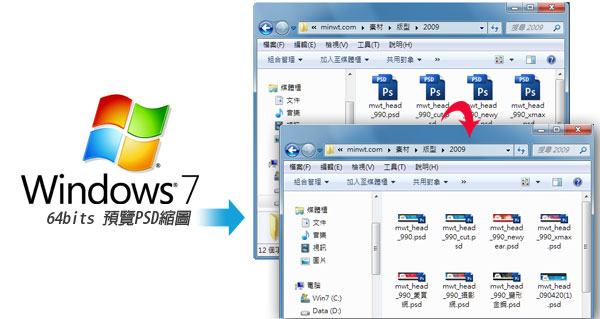
先前為了讓Windows7 64bits能顯示PSD縮圖,就得安裝了MysticThumbs擴充元件,來讓Windows7下能實現顯示PSD縮圖的夢想,雖然說安裝並不困難,但該元件MysticThumbs只提供30天試用,而時間一到若沒花扣扣購買,馬上PSD圖示立即一個一個的變回原形,真是殘酷XD~這對於身為設計從業人員而言,是件相當痛苦的一件事,當看到一顆顆的藍色圖示,一切只能憑檔名回想裡面的內容,這對梅干而言更是件苦差事呀!別說看檔名想內容,光是昨天中午吃什麼梅干都不見得想的起來,所以為了能讓Windows7能永遠的顯示PSD縮圖,梅干又瘋狂四處找解藥,終於讓梅干給找到解決之道,哈!現在總算不用再受限那30天限制囉!
準備工具:
測試環境:
作業系統:Windows 7(64位元)專業版
Step1
首先,下載Microsoft Expression Blend 3.0,不用安裝直接解壓,進入Setup資料夾,再將BlImp.cab解壓,就會看到PSDCodec.dll,這時將PSDCodec.dll放到C:\Program Files\PSDCodec下。(懶得解就上網Google一下吧!)
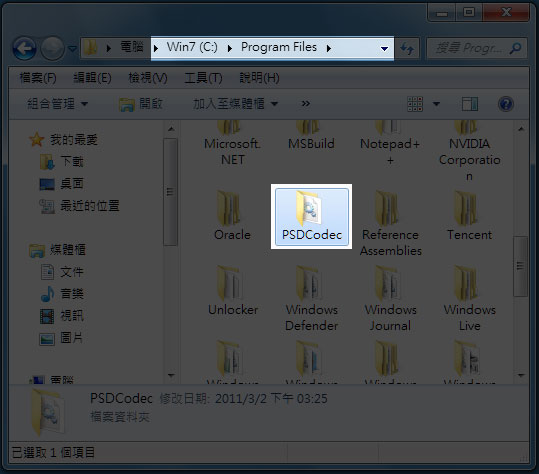
Step2
對著開始,輸入cmd開啟命令字元。
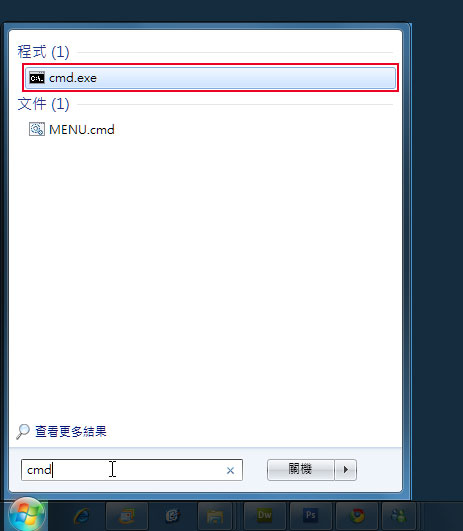
Step3
輸入下方語法並按Enter鍵,成功則會出現成功的訊息框。
regsvr32 “C:\Program Files\PSDCodec\PSDCodec.dll”
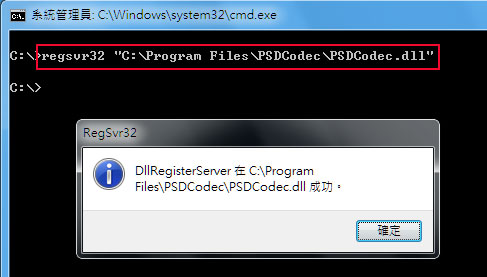
Step4
哈!這時看一下原來的PSD檔,馬上就出現縮圖啦!
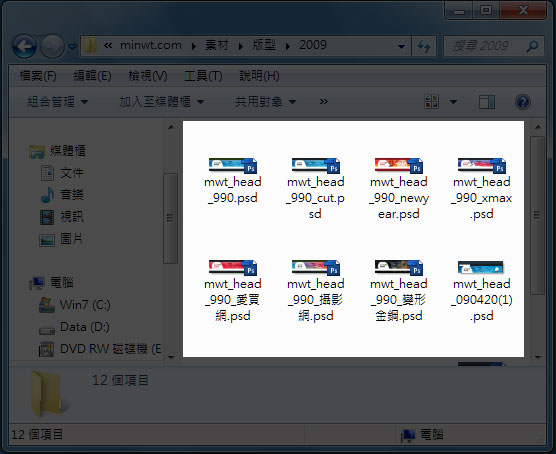
Step5
至於AI梅干還沒找到解決的辦法,目前就先用偷吃步的辦法,用執行先前顯示PSD與AI縮圖方法,接著在檔案/開啟檔案的地方,切到【使用Adobe對話框】。
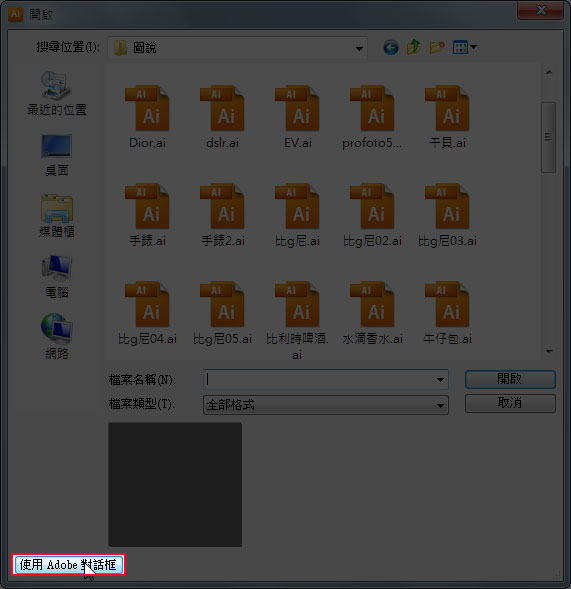
Step6
將右上角顯示方式,更改為縮圖。
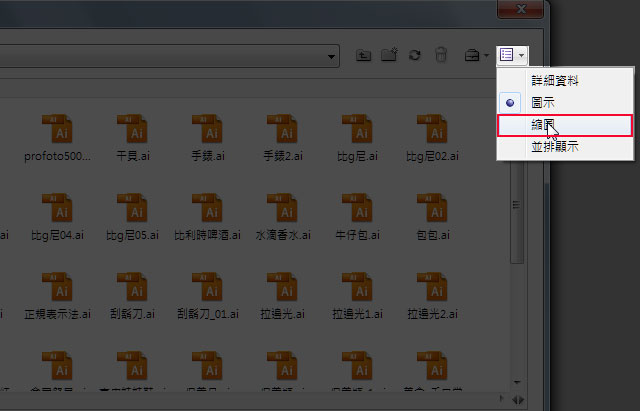
Step7
馬上就可看到AI的縮圖啦!這樣至少就可暫時解決AI預覽縮圖的問題囉~
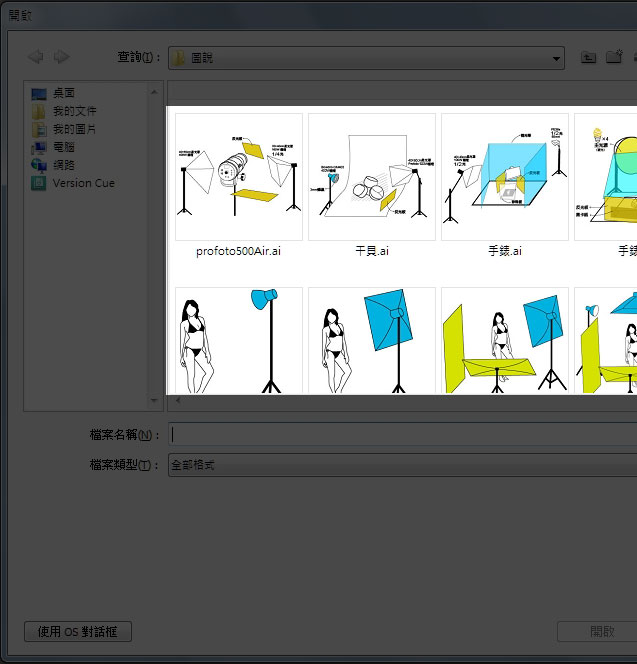
呼~總算Windows7可預覽PSD與AI的縮圖,不再是藍色或黃色的圖示了,這樣在找圖就方便許多,雖然說AI目前無法像PSD可在檔案總管中直接顯示縮圖,但至少還可透過Illustrator或Photoshop,在開啟舊檔的地方來預覽縮圖,也算是不幸中的大幸啦!這樣日後在找圖就更加的直覺啦!不用再看檔名想內容了。

